როგორ ჩართოთ/გამორთოთ მდებარეობის სერვისები iPad-ზე
სმარტფონის მსგავსად, iPad-ის მდებარეობის თვალთვალის სენსორები საკმაოდ ზუსტია თქვენი მდებარეობის განსაზღვრაში. iPad, რომელსაც შეუძლია ფიჭურ ქსელთან დაკავშირება, ასევე მოიცავს დამხმარე GPS ჩიპი მდებარეობის დადგენაში დაგეხმარებათ, მაგრამ GPS-ის გარეშეც კი, ის თითქმის ისევე კარგად მუშაობს Wi-Fi სამკუთხედი.
თუმცა, მიუხედავად იმისა, რომ მდებარეობის სერვისები შეიძლება გამოდგეს ბევრ სიტუაციაში, თქვენ უნდა გამორთოთ ის, თუ გაწუხებთ, რომ აპებმა იციან თქვენი მდებარეობა. iPad-ზე მდებარეობის სერვისების გამორთვის კიდევ ერთი მიზეზი არის დაზოგეთ ბატარეის ენერგია.
ეს ინსტრუქციები ვრცელდება iPadOS 14, iPadOS 13 და iOS 12-მდე iOS 8.
როგორ გამორთოთ მდებარეობის სერვისები ყველა აპისთვის
მდებარეობის სერვისები ალბათ ჩართულია თქვენი iPad-ისთვის, ასე რომ, აი, როგორ გამორთოთ მდებარეობის თვალყურის დევნება ერთდროულად ყველა თქვენი აპისთვის:
-
გახსენით iPad-ის პარამეტრები დაჭერით პარამეტრები.

-
გადაახვიეთ ქვემოთ და შეეხეთ კონფიდენციალურობა მენიუს ელემენტი.
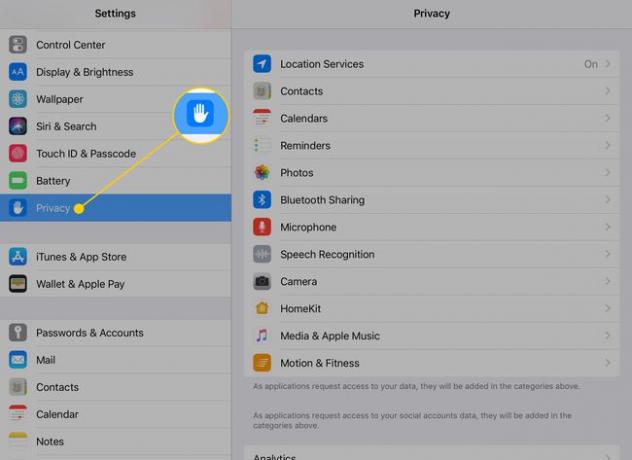
-
შეეხეთ მდებარეობის სერვისები ეკრანის ზედა ნაწილში.
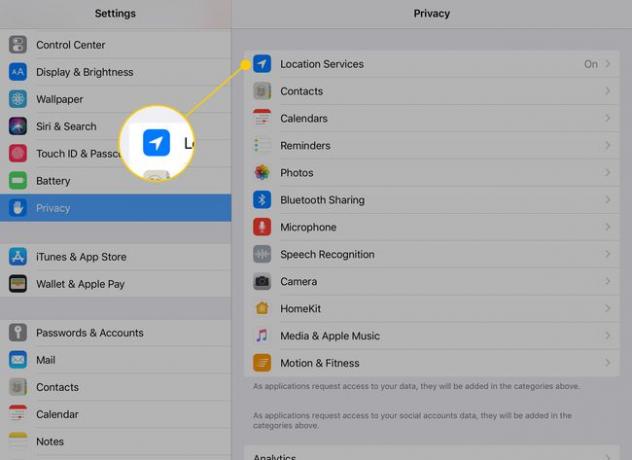
-
შეეხეთ გადამრთველს მდებარეობის სერვისების გვერდით თეთრის გამორთვა ფუნქციის გამორთვა.
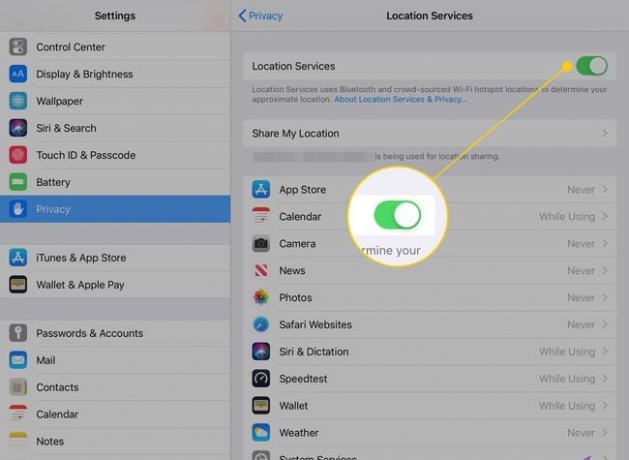
-
როდესაც გეკითხებიან, დარწმუნებული ხართ თუ არა, შეეხეთ Გამორთვა.
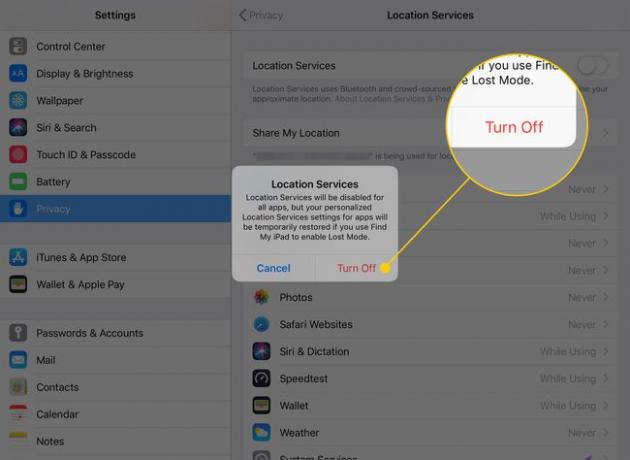
თუ მდებარეობის სერვისები გამორთულია, აპები ვერ ნახავენ თქვენს მდებარეობას და ვერ ისარგებლებთ ისეთი სერვისებით, როგორიცაა იპოვე ჩემი მეგობრები.
როგორ გამორთოთ დროებით მდებარეობის სერვისები
თქვენ შეგიძლიათ სწრაფად გამორთოთ და ჩართოთ მდებარეობის სერვისები Კონტროლის ცენტრი თქვენს iPad-ზე.
ამისათვის გადაფურცლეთ ეკრანის ზედა მარჯვენა კუთხიდან ქვემოთ და შეეხეთ თვითმფრინავი ჩართვის ხატულა Თვითმფრინავის რეჟიმში. მიუხედავად იმისა, რომ ეს მეთოდი გათიშავს მდებარეობის სერვისებს ყველა თქვენი აპისთვის სულ რაღაც ერთ-ორ წამში, ის ასევე აჩერებს თქვენს ტელეფონს ზარების მიღებას ან განხორციელებას და ქსელებთან დაკავშირებას ფიჭური ან Wi-Fi-ით.
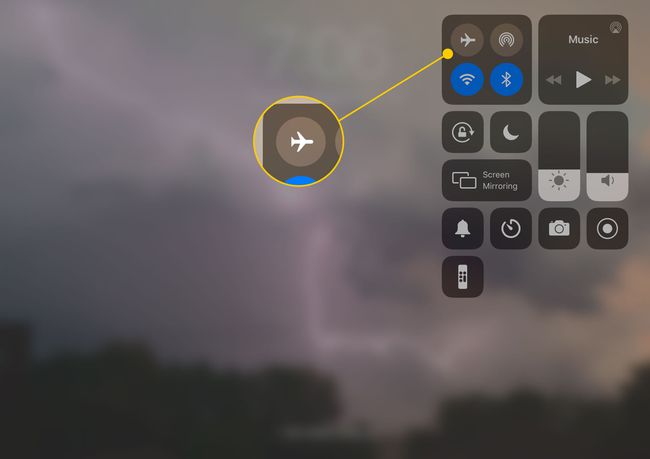
როგორ მართოთ მდებარეობის სერვისები ერთი აპისთვის
მიუხედავად იმისა, რომ ადვილია მდებარეობის სერვისების ერთდროულად გამორთვა ყველა აპისთვის, თქვენ ასევე შეგიძლიათ გადართოთ პარამეტრი ცალკეული აპებისთვის, რათა მათ ვერ შეძლონ თქვენი მდებარეობის იდენტიფიცირება.
ყველა აპი, რომელიც იყენებს მდებარეობის სერვისებს, ჯერ ითხოვს თქვენს ნებართვას, მაგრამ მაშინაც კი, თუ ეს ადრე დაუშვით, მაინც შეგიძლიათ მისი აკრძალვა.
-
Წადი პარამეტრები > კონფიდენციალურობა > მდებარეობის სერვისები თქვენს iPad-ზე.
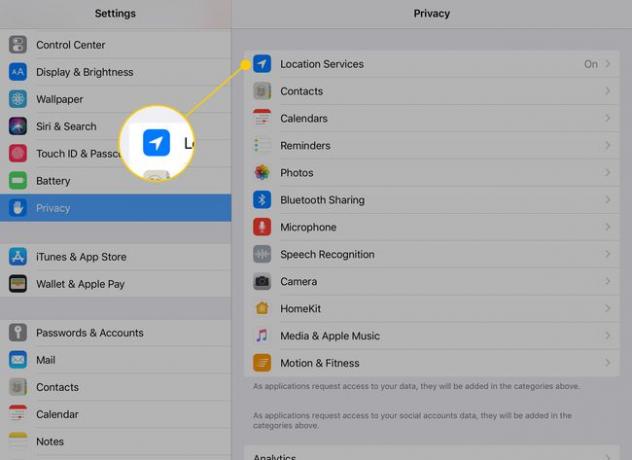
-
გადაახვიეთ აპლიკაციების ჩამონათვალში და შეეხეთ რომელი მათგანისთვისაც გსურთ გამორთოთ (ან ჩართოთ) მდებარეობის სერვისები.
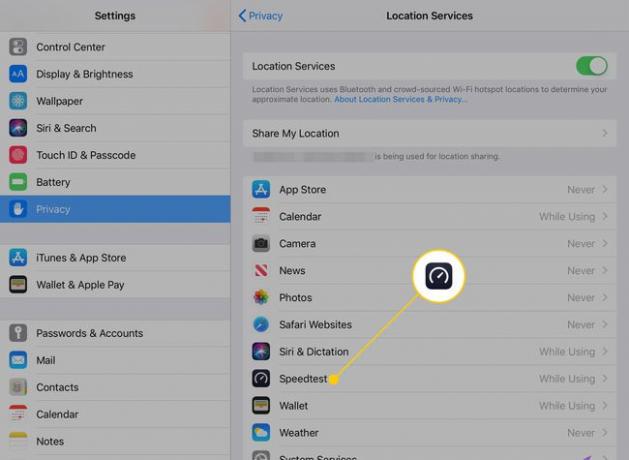
-
თქვენ გაქვთ ორი ან სამი ვარიანტი, რომ განსაზღვროთ, როდის შეძლებს მდებარეობის სერვისებს თქვენი მონაცემების გამოყენება. შეეხეთ მას, რომლის გამოყენებაც გსურთ.
- არასოდეს ნიშნავს, რომ აპი საერთოდ ვერ გამოიყენებს თქვენს მდებარეობას.
- აპლიკაციის გამოყენებისას ნიშნავს, რომ აპს შეუძლია დაინახოს და გამოიყენოს თქვენი მდებარეობა, როდესაც აპი ღიაა.
- ყოველთვის ნიშნავს, რომ აპს შეუძლია წაიკითხოს თქვენი მდებარეობა, აპი ღიაა თუ არა.
The ყოველთვის არჩევანი ყოველთვის არ არის ხელმისაწვდომი, მაგრამ თქვენ უნდა მოერიდოთ მის გამოყენებას აპებზე, რომლებსაც არ ენდობით.
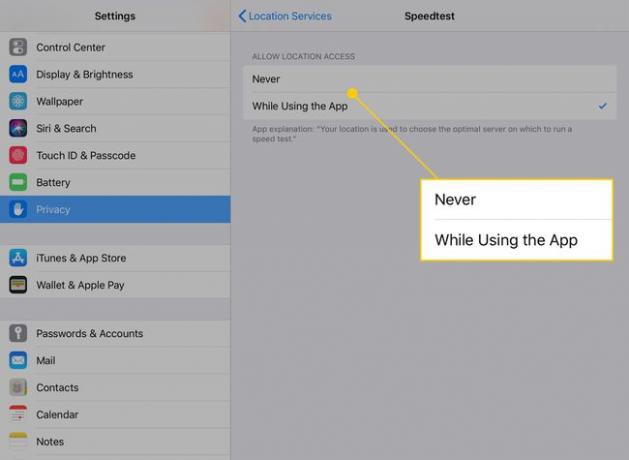
თქვენი პარამეტრები შეინახება, როგორც კი მათ აირჩევთ.
